Microsoft SQL Server Management Studio を使用して DB インスタンスに接続する
この手順では、Microsoft SQL Server Management Studio (SSMS) を使用してサンプル DB インスタンスに接続します。このユーティリティのスタンドアロンバージョンをダウンロードするには、Microsoft ドキュメントの「Download SQL Server Management Studio (SSMS)
SSMS を使用して DB インスタンスに接続するには
-
SQL Server Management Studio を起動します。
[サーバーに接続] ダイアログボックスが表示されます。
![[サーバーに接続] ダイアログ](images/RDSMSFTSQLConnect01.png)
-
DB インスタンスの情報を指定します。
-
[サーバーの種類] で、[データベース エンジン] を選択します。
-
[サーバー名] に、DB インスタンスの DNS 名 (エンドポイント) とポート番号をカンマで区切って入力します。
重要
エンドポイントとポート番号の間にあるコロンをカンマに置き換えます。
サーバー名は次の例のようになります。
database-2.cg034itsfake.us-east-1.rds.amazonaws.com,1433 -
[認証] で、[SQL Server 認証] を選択します。
-
[ログイン] に、DB インスタンスのマスターユーザー名を入力します。
-
[パスワード] に、DB インスタンスのパスワードを入力します。
-
-
[接続]を選択します。
しばらくすると、SSMS が DB インスタンスに接続されます。
DB インスタンスに接続できない場合は、「セキュリティグループに関する考慮事項」および「SQL Server DB インスタンスへの接続のトラブルシューティング」を参照してください。
-
SQL Server DB インスタンスには、SQL Server の標準内蔵システムデータベース (
master、model、msdb、tempdb) が含まれています。システムデータベースを閲覧するには、次を実行します。-
SSMS の [ビュー] メニューで、[オブジェクト エクスプローラー] を選択します。
-
DB インスタンスを展開し、[データベース] を展開します。その後、[システムデータベース] を展開します。
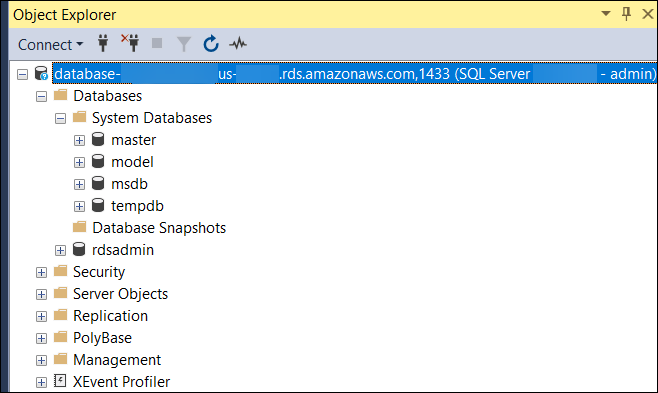
-
-
SQL Server DB インスタンスには、
rdsadminという名前のデータベースも含まれています。Amazon RDS では、このデータベースを使用して、データベースを管理するために使用するオブジェクトを保存します。rdsadminデータベースには、詳細なタスクを実行するために保存された手順も含まれます。詳細については、「Amazon RDS for Microsoft SQL Server の一般的な DBA タスク」を参照してください。 -
独自のデータベースを作成し、通常のデータベースに加え、DB インスタンスに対しクエリを実行できるようになりました。DB インスタンスに対してテストクエリを実行するには、次を実行します。
-
SSMS の [ファイル] メニューで [新規] をポイントし、[クエリを現在の接続で実行] を選択します。
-
次の SQL クエリを入力します。
select @@VERSION -
クエリを実行します。SSMS は、Amazon RDS DB インスタンスの SQL Server のバージョンを返します。
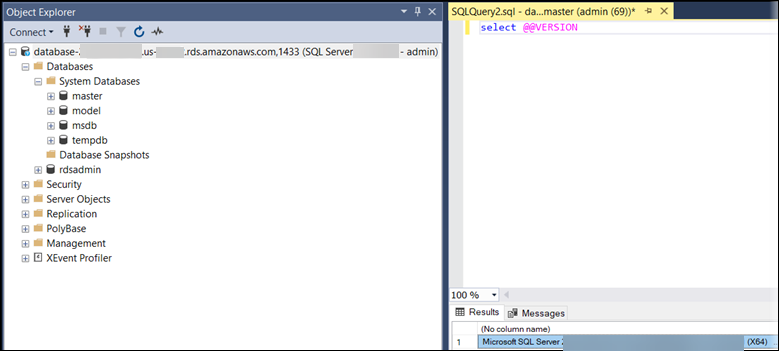
-